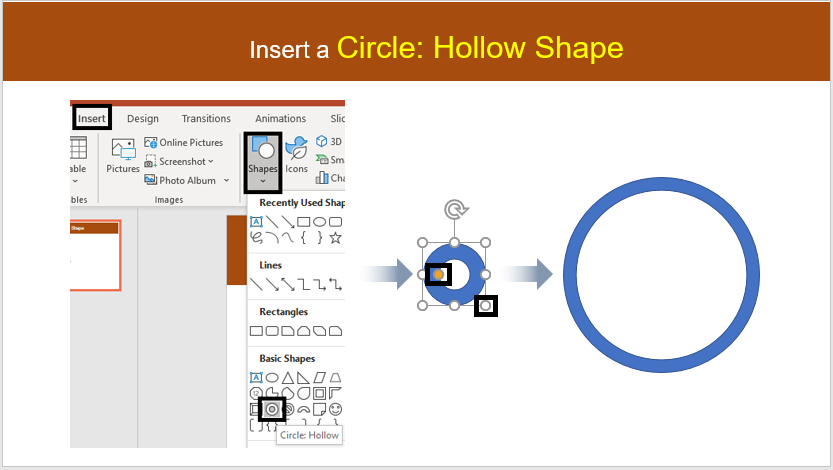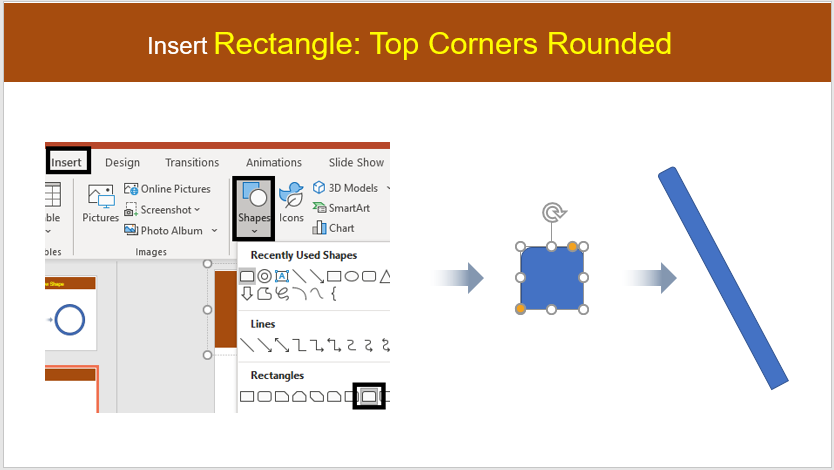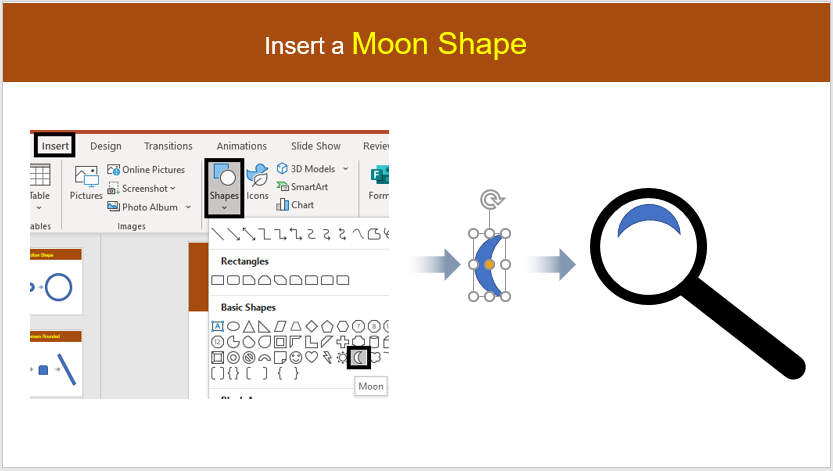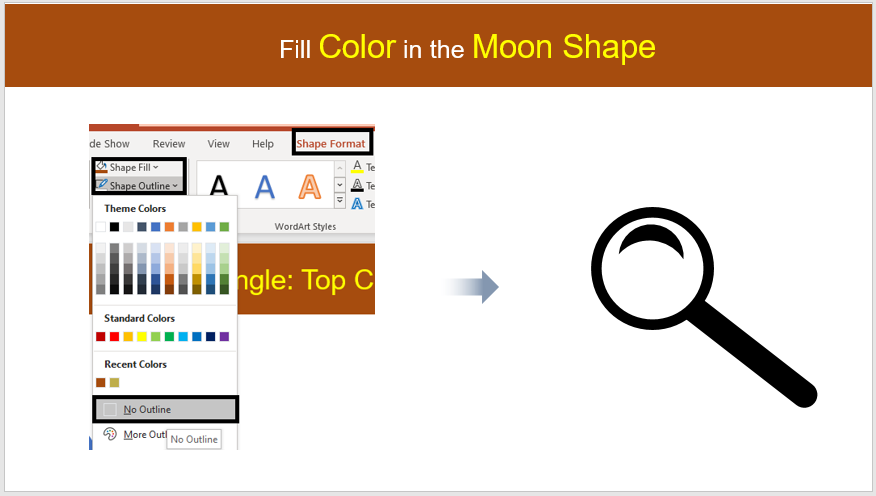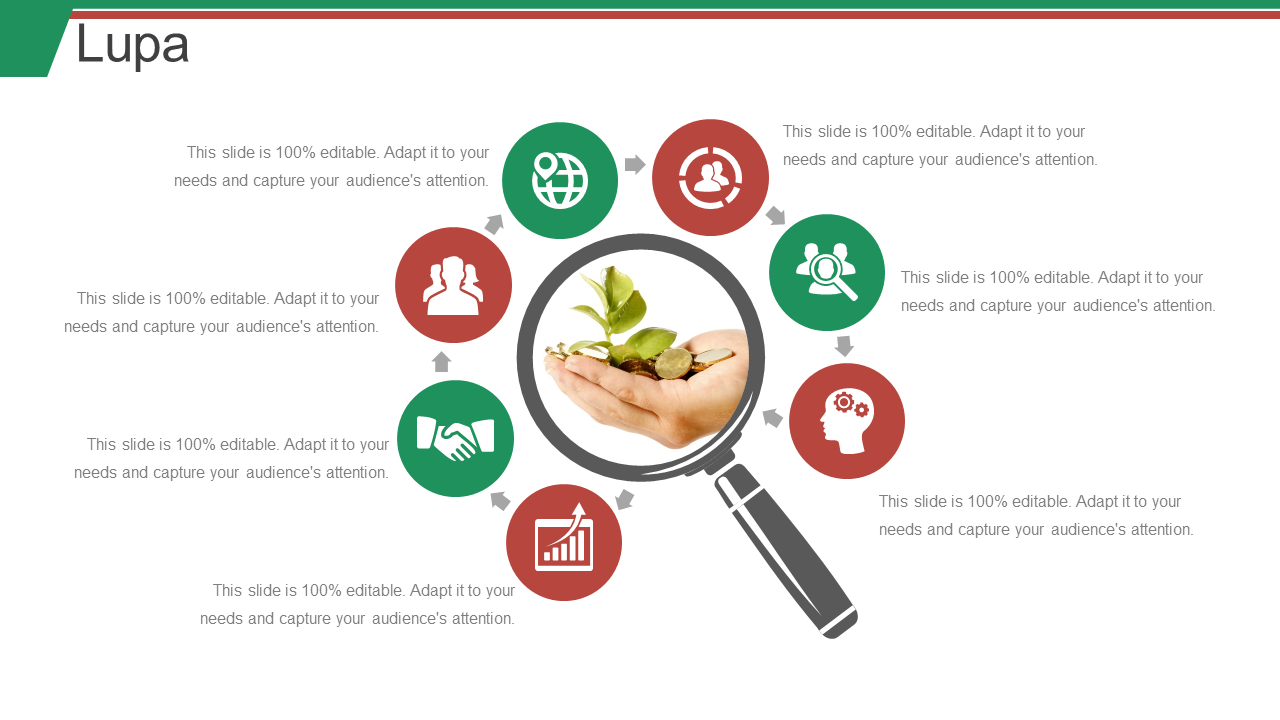Usar os recursos visuais certos pode fazer muita diferença na sua apresentação. Na verdade, eles podem transformar uma apresentação totalmente chata e empolgante sem muito esforço. Eles também atingem o acorde certo, atuando como metáforas visuais para explicar os conceitos mais complicados de maneira simplificada.
O ícone de lupa geralmente é usado como uma representação simbólica de zoom ou pesquisa. No entanto, também pode ser usado para transmitir as ideias de negócios mais criativas e adicionar um elemento de interesse à apresentação. Também ajuda a destacar alguns conceitos importantes, como brechas financeiras, crescimento de negócios, solução de problemas, etc.
Então, seja criativo hoje e aprenda três maneiras de criar uma imagem de ícone de lupa inspiradora no próprio PowerPoint!
O que você vai aprender neste tutorial:
Etapas para criar um ícone de lupa:
Projeto nº 1
Passo #1- Insira um Círculo: Forma oca no seu slide
O primeiro passo é inserir uma forma de rosquinha no seu slide. Por esta:
- Vá para a guia Inserir e clique em Formas
- Uma caixa de diálogo com muitas opções de forma aparece
- Selecione Círculo: Oco de Formas Básicas
- Ajuste o tamanho do círculo e reduza sua largura usando as alças de ajuste (veja a captura de tela abaixo)
Passo #2- Insira um retângulo: cantos superiores arredondados
O próximo passo envolve inserir uma forma retangular com cantos arredondados para criar a alça da lupa. Por esta:
- Vá para a guia Inserir e clique em Formas
- Uma caixa de diálogo com muitas opções de forma aparece na qual selecione Retângulo: Cantos superiores arredondados
- Gire-o um pouco usando a alça de rotação
- Ajuste a forma e o tamanho da forma conforme sua necessidade
Passo #3- Reposicione as formas
Ajuste o tamanho das formas e reposicione-as de forma que se pareçam com a estrutura básica de uma lupa (veja a captura de tela abaixo)
Passo #4- Preencha a cor na forma
Agora que a estrutura básica do ícone da lupa está pronta, vamos preenchê-la com a cor de nossa escolha. Para fazer isso:
- Vá para a guia Formato da Forma
- Vá para Esboço> Sem Esboço
- Feito isso, preencha a cor clicando em Shape Fill (veja a captura de tela abaixo)
Este é o design básico de um ícone de lupa. Para criar suas outras duas variações, siga estas etapas adicionais:
Projeto #2
Repita todas as quatro etapas para esta variação do ícone de ampliação e insira uma forma de lua. Por esta:
- Vá para Formas> Formas Básicas> Lua
- Gire e redimensione a forma da lua segurando Alt + tecla de seta para a direita (veja a captura de tela abaixo)
- Remova o contorno indo para Shape Format> Outline> No Outline e preencha a forma com qualquer cor que desejar. Para isso, clique na opção Shape Fill e selecione qualquer cor de sua escolha na caixa de diálogo. Nós preenchemos a forma com a cor preta
Projeto #3
Repita todos os passos de 1 a 4 e, em seguida, remova o contorno para criar a terceira variante da lupa. Por esta:
- Vá para Formato de Forma e clique em Preenchimento de Forma > Sem Preenchimento
- Em seguida, clique em Shape Outline e aumente a largura (veja a captura de tela abaixo)
- Mescle ambas as formas clicando em Shape Format> Merge Shapes> Union
Baixe estes Modelos de Ícones de Lupa:
Modelo nº 1
Pegue este informativo Lupa PPT PowerPoint Apresentação Slides Retrato
Modelo #2
Sinta-se livre para fazer o download desta lupa PPT PowerPoint layouts de apresentação
Modelo #3
Obtenha acesso a esta lupa PPT PowerPoint Presentation Icons Inspiration
Modelo #4
Agarre esta lupa profissionalmente projetada PPT PowerPoint Presentation Information
Modelo #5
Clique aqui para pegar este criativo Lupa PPT PowerPoint Estilos de Apresentação Influenciadores
Modelo #6
Faça o download desta Grade de arquivo de apresentação do PowerPoint PPT Lupa
Modelo #7
Clique aqui para possuir este Portfólio de Apresentação PowerPoint Lupa PPT
Faça o download de qualquer um desses modelos de ícone de lupa e use-os de acordo com sua necessidade e exigência. Além disso, consulte nossos outros tutoriais populares para saber mais sobre o PowerPoint e seus usos.

 Home
Home 


 Customer Reviews
Customer Reviews